4 méthodes fixes : récupération du code d’accès à l’écran
À la mi-2018, Apple a introduit Screen Time Passcode dans iOS 12, qui aide les clients à comprendre et à surveiller leur temps sur les applications et les sites Web. C’était une aubaine pour les parents car 10 ans après l’introduction de la fonction de contrôle parental de l’iPhone, ce nouvel outil appelé Screen Time Passcode les aiderait à gérer l’appareil de leur enfant et à équilibrer leur vie.
Et c’était le besoin de l’heure car les réseaux sociaux d’aujourd’hui sont délibérément conçus pour être addictifs. Et c’est pourquoi devenir une discipline avec votre utilisation est nécessaire.
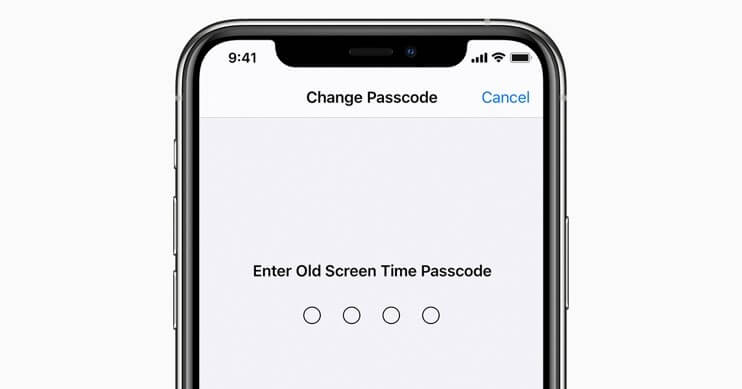
Mais à part cela, la gestion de telles fonctionnalités est parfois assez problématique. Surtout quand nous oublions les mots de passe que nous nous sommes fixés, c’est comme si vous tombiez dans un piège que vous avez vous-même tendu. Et puis, pour s’en sortir, vous cherchez sur internet des moyens de récupérer votre Screen Time Passcode.
Et pendant longtemps, récupérer le mot de passe Screen Time était trop difficile car cela signifiait que vous perdiez toutes vos données. Cependant, Apple a travaillé pour rendre possible la réinitialisation du mot de passe Screen Time, et des gestionnaires de mots de passe comme DrFoneTool ont rejoint la fête pour vous sauver.
Dans cet article, nous discuterons des moyens de récupérer vos codes d’accès oubliés.
Méthode 1 : Réinitialiser le mot de passe Screen Time
Pour iPhone et iPad :
Pour réinitialiser votre Screen Time Passcode, assurez-vous que la version du firmware de votre iDevice est 13.4 ou ultérieure.

Étape 1 : Tout d’abord, accédez à l’application Paramètres sur votre iPhone/iPad.
Étape 2 : Ensuite, appuyez sur l’option ‘Temps d’écran’.
Étape 3 : Sélectionnez maintenant ‘Modifier le code d’accès à l’heure de l’écran’.
Étape 4 : Encore une fois, vous devez cliquer sur ‘Modifier le code d’accès à l’écran’
Étape 5 : Ici, appuyez sur ‘Mot de passe oublié ?’ option.
Étape 6 : Vous devrez saisir vos informations d’identification Apple ID dans cette section.
Étape 7 : À l’avenir, vous devez créer un nouveau code d’accès Screen Time.
Étape 8 : À des fins de vérification, saisissez à nouveau votre nouveau code d’accès Screen Time.
Pour Mac:
Dans un premier temps, vérifiez si le logiciel d’exploitation de votre Mac est macOS Catalina 10.15.4 ou une version ultérieure. Continuez uniquement s’il est mis à jour.
Étape 1 : Dans la barre de menus de votre Mac, appuyez sur le signe Apple dans le coin supérieur gauche, puis cliquez sur l’option ‘Préférences Système’ (ou sélectionnez-la dans le Dock)
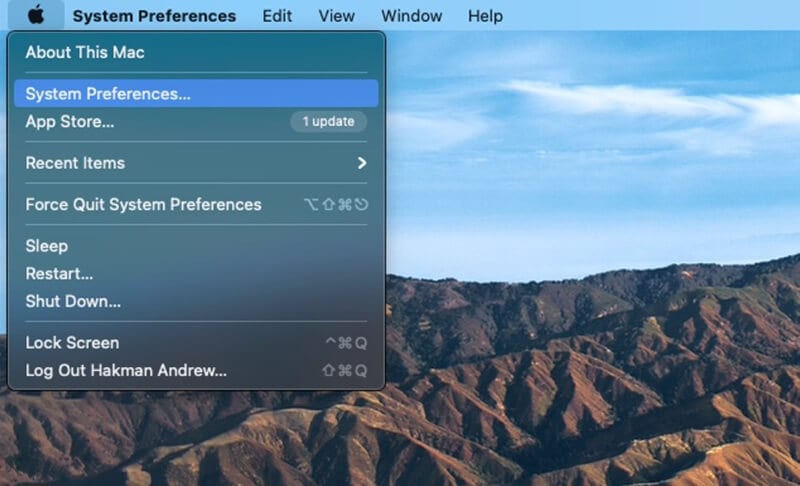
Étape 2 : Ensuite, sélectionnez l’option ‘Temps d’écran’
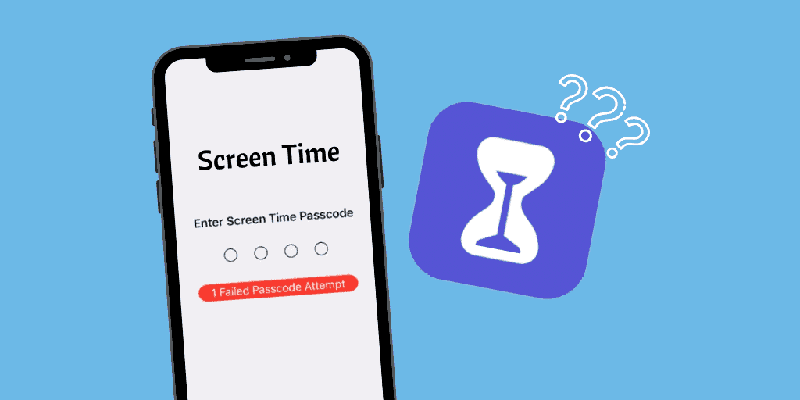
Étape 3 : Maintenant, cliquez sur le menu ‘Options’ (avec trois points verticaux) dans le coin inférieur gauche de la barre latérale
Étape 4 : Ici, cliquez sur l’option ‘Modifier le code d’accès’, puis choisissez ‘Code d’accès oublié’

Étape 5 : Veuillez saisir vos informations d’identification Apple ID et créer un nouveau code d’accès Screen Time et fournir la vérification.
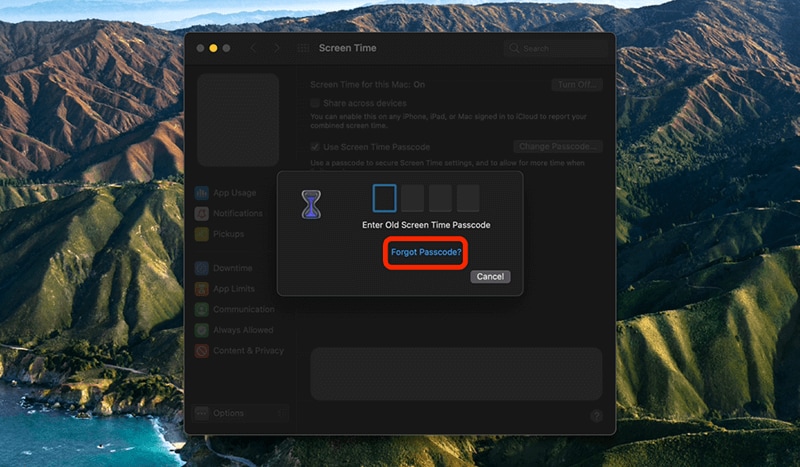
Cependant, si vous rencontrez toujours des problèmes concernant la réinitialisation du mot de passe Screen Time, vous pouvez contacter l’équipe d’assistance Apple.
Méthode 2 : essayez l’application de récupération du code d’accès à l’écran
Généralement, vous pouvez supprimer Screen Time Passcode, mais cela effacera toutes les données et tous les paramètres de votre iDevice. Et étrangement, vous n’avez même aucune chance d’utiliser vos anciennes sauvegardes car elles incluront également le mot de passe.
Et si vous essayez encore et encore avec le mauvais mot de passe, votre écran se verrouille automatiquement pendant une minute après le 6th essayer. De plus, vous pouvez verrouiller votre écran pendant 5 minutes pour le 7th tentative incorrecte, 15 minutes 8th tentative incorrecte, et une heure pour le 9th le temps.
Et ce n’est pas tout …
Si vous vous décidez et n’abandonnez pas, vous risquez de perdre toutes vos données, ainsi que l’écran verrouillé pour les 10th tentative incorrecte.
Alors, quel est le problème?
À mon avis, une meilleure option est d’essayer de trouver votre mot de passe en utilisant DrFoneTool – Gestionnaire de mots de passe (iOS). Ce logiciel vous aide à trouver vos mots de passe en un rien de temps.
- Vous pouvez numériser et consulter vos e-mails.
- Vous pouvez également récupérer le mot de passe de connexion à l’application et les sites Web stockés.
- Il aide également à trouver les mots de passe WiFi enregistrés
- Récupérer et récupérer les codes d’accès au temps d’écran
Voici comment vous pouvez récupérer votre mot de passe en l’utilisant :
Étape 1 : Vous devrez télécharger l’application DrFoneTool sur votre iPhone/iPad, puis rechercher l’option ‘Gestionnaire de mots de passe’ et cliquer dessus.

Étape 2 : Ensuite, à l’aide du câble Lightning, connectez votre appareil iOS à votre ordinateur portable/PC. Une fois connecté, votre écran affichera une alerte ‘Faites confiance à cet ordinateur’. Pour continuer, sélectionnez l’option ‘Confiance’.

Étape 3 : Vous devrez reprendre le processus de numérisation en appuyant sur ‘Démarrer la numérisation’.

Maintenant, asseyez-vous et détendez-vous jusqu’à ce que DrFoneTool fasse sa part, ce qui peut prendre quelques instants.

Étape 4 : Une fois le processus de numérisation terminé à l’aide de DrFoneTool – Password Manager (iOS), vous pouvez récupérer vos mots de passe.

Méthode 3 : Essayez de récupérer avec iTunes
Avec la possibilité de restaurer votre ancienne sauvegarde à l’aide d’iTunes, vous pouvez facilement récupérer votre mot de passe Screen Time. Cependant, ce processus peut réinitialiser votre iDevice en usine, il est donc conseillé de conserver une sauvegarde de vos données avant de continuer.
Étape 1 : Pour commencer, allez dans le menu Paramètres puis sur ‘Compte iCloud’, sélectionnez ‘Trouver mon’ suivi de ‘Trouver mon iPhone’, que vous devez activer.
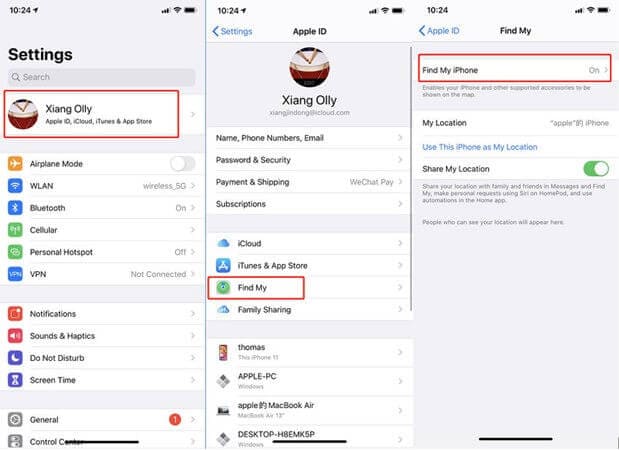
Étape 2 : Ensuite, connectez votre iDevice à votre ordinateur portable/PC via un câble USB. Lancez iTunes, puis sélectionnez l’option ‘Restaurer l’iPhone’.
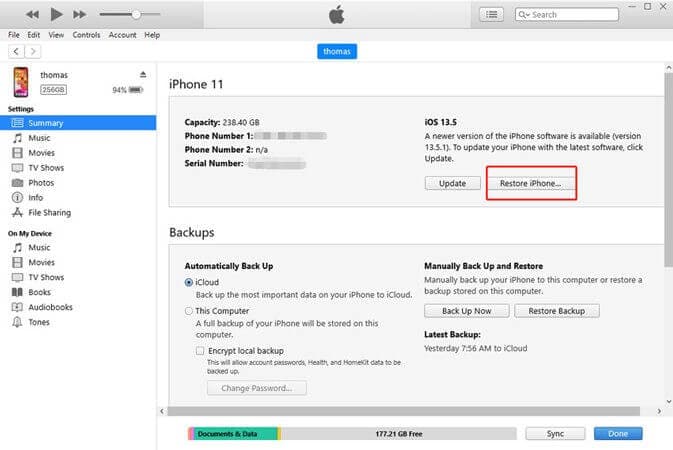
Étape 3 : Une fois le processus de restauration de votre appareil terminé, iTunes vous proposera une option indiquant si vous souhaitez restaurer une sauvegarde, ce que vous voudrez évidemment faire.
Étape 4 : Maintenant, poussez un soupir de soulagement lorsque votre appareil est redémarré et que le code d’accès Screen Time a été supprimé.
Méthode 4 : effacez toutes les données de votre téléphone
À ce stade, nous savons tous que désactiver la fonction Screen Time sans mot de passe et également sécuriser vos données n’est possible que si vous avez activé la possibilité de restaurer un mot de passe avec l’identifiant Apple lors de la configuration du mot de passe.
Alors que, si vous avez fait l’inverse et que vous n’avez pas spécifié votre identifiant Apple au moment de la configuration, la seule option qui vous reste est d’exécuter une réinitialisation complète sur votre iDevice. Veuillez suivre les étapes suivantes :
Étape 1 : Rendez-vous dans le menu ‘Paramètres’ de votre iDevice.
Étape 2 : Sélectionnez maintenant ‘Général’, puis choisissez l’option ‘Réinitialiser’.
Étape 3 : Ensuite, cliquez sur l’option ‘Effacer tout le contenu et les paramètres’.
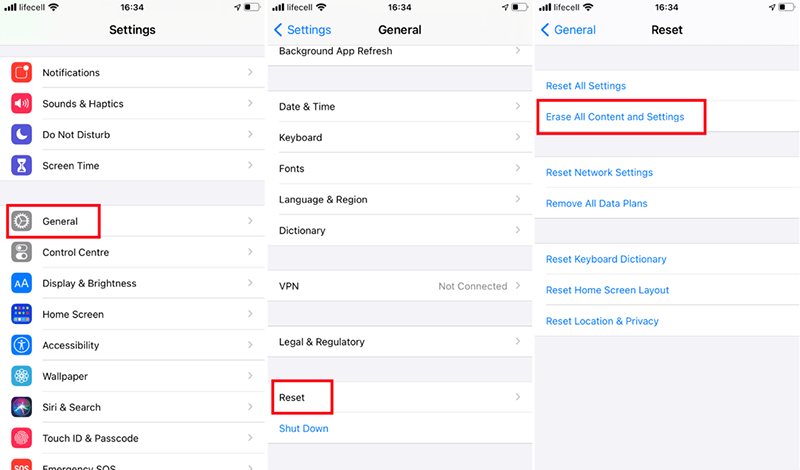
Étape 4 : Tapez vos informations d’identification Apple ici et confirmez la réinitialisation de votre appareil pour continuer.
Étape 5 : Veuillez patienter quelques instants pour que le processus se termine.
Remarque : N’oubliez pas que le processus de réinitialisation de votre iDevice supprimera tout le contenu et ses paramètres.
Conclusion
En termes simples, les codes d’accès à l’écran offrent une fonctionnalité étonnante pour contrôler vous-même votre utilisation quotidienne des applications et des médias sociaux si vous êtes quelqu’un qui perd la notion du temps en les utilisant. Et Internet est un endroit où les distractions continuent de se produire à chaque instant.
C’est un excellent outil pour les parents pour limiter l’exposition de leurs enfants à diverses applications et les surveiller.
Cependant, avec tous les avantages, oublier les codes d’accès à l’écran peut être tout aussi ennuyeux. Surtout si vous êtes au milieu de quelque chose d’important.
Espérons que cet article vous aurait aidé d’une manière ou d’une autre à sortir de la misère.
De plus, si vous pensez que j’ai manqué l’une des méthodes qui pourraient aider à récupérer le mot de passe, veuillez les mentionner dans la section des commentaires ci-dessous.
Enfin et surtout, alors que nous entrons dans le monde où les mots de passe sont cruciaux à retenir, commencez à utiliser DrFoneTool – Gestionnaire de mots de passe (iOS) pour les récupérer à tout moment avec toutes vos données sécurisées et sécurisées.
Derniers articles